昨日の記事に続き、今日もパソコンの基本機能を使った効率化のお話です。
昨日の記事より1レベルテクニックが上がっています。なので、何度も読んでいただけますと理解できるかと思います。
この記事のポイントは「ハードリンク」です。
あまり聞いたことない言葉だと思いますが、使うと便利なので覚えておいてほしいと思いました。
ひとつの元ファイルをいろいろなひな形フォルダに利用したい
昨日は、請求書や見積書などのひな形のフォルダを作って、それを業務がスタートしたらコピーすればやることがそのフォルダの中に全部入ってますよ、なので便利ですよというお話をしました。
例えば、フォルダの中に入る見積書って、いろいろな業務で使えるじゃないですか。
物販でも使えるし、何かを製造販売する時にも使えるのです。
なので、物販と製造販売の業務のひな型フォルダに同じ見積書を置いておくじゃないですか。
で、見積書のフォーマットを変更したいとなると、物販と製造販売の業務のひな型フォルダにの見積書をそれぞれ変更しなければならないわけです。
これって今は2つで説明したのですけど、たくさんあると大変じゃないですか。
できれば、大元の見積書を変更したらひな型フォルダの中、全部の見積書が連携して変わればめちゃくちゃ楽ですよね。
ショートカットを使ってみる?
大元のファイルと連携するというと、ショートカットという機能があります。
このセクションはちょっと難しいので混乱しそうなら軽くだけ読んでください。
これは、元ファイルの呼び出し口を作るというものです。
大元の見積書を用意しておいて、そのショートカットをひな形フォルダに入れておけばいいのでしょうか?
残念ながら、そこで作られたショートカットはあくまで呼び出し口です。
そのファイルそのものではありません。
よくあるのですが、元ファイルをパソコンで作成し、ショートカットをUSBメモリに入れて他のパソコンで開こうとしても開かない。それは元ファイルは作成したパソコンにしか入っていないけど、ショートカットは今USBメモリが刺さっているパソコン上にあるそのファイルの呼び出し口なので、そんなファイルはそのパソコンには入っていないので読み出せない、ということになります。
ファイルの呼び出し口がコピーされるという話に戻ります。
コピーされたものがファイルの呼び出し口ということは、それを開くと大元のファイルそのものにリンクしてしまうのです。
だから何かのプロジェクトで進んだ見積書にはそのプロジェクトの内容がどんどん追加されると思うのですが、そうすると、大元のファイルにまでその内容が書き込まれてしまいます。
他のプロジェクトをする時に、違うプロジェクトの内容が書き込まれたものが出てくるので、それを書き換えるとまた大元のファイルが変更になるだけではなく、すべてのプロジェクトの見積書が同じ内容になってしまします。
それではいけないので、ショートカットではできません。
ハードリンク
そこで登場するのがハードリンクです。
このセクションはかなり難しいので混乱しそうなら軽くだけ読んでください。
ハードリンクを説明するうえで、ファイルの仕組みをお話しなければなりません。
ファイルはハードディスクやSSD、またはUSBメモリに書き込まれています。
私たちに見えている001見積書.xlsxなどのファイルは、そのファイルがハードディスクなどのどの位置に保存されているかを見ていて、開く動作をすると、その位置から読み出すということをしています。
見た目上のファイルは、保存されている場所を見ているというのを覚えておいてください。
ショートカットは、その見た目上のファイルを辿るものです。コピーしてもその見た目上のファイルを辿るものが複製されるだけで、見た目上のファイルも、ハードディスクなどに記録されているものも複製されません。
ハードリンクは、保存されている場所を見ている繋がりをもうひとつ作ります。
そしてこのハードリンクはコピーすると、ファイル本体へのリンクを増やすのではなく、あらたにファイル本体を作成したうえ、その辿り口になってくれます。
ハードリンクの作り方
ハードリンクの作り方もちょっとだけ操作が必要です。
まず、ファイルの場所をエクスプローラで表示します。
そしたら、アドレスバーをクリックして、その文字をコピーします。
次に、コルタナにcomと入力すると「コマンドプロンプト」が表示されるのでこれを選びます。
こんなものが出てきます。
ここで
「cd <さっきコピーした文字を貼り付け>」と入力し、Enterをします。
次に、
「mklink /h ハードリンク名 元ファイル名」と入力し、Enterをします。
ハードリンクが作成されました。
この画面は閉じます。
あとは、このハードリンクをひな形フォルダに移動すれば、本体そのものを参照することができます。
そして、プロジェクトが始まったときに、ひな形フォルダをコピーすれば、大元の本体が複製されます。
今回はファイルのハードリンクを作成しました。フォルダのハードリンクは作成できません。残念。
あと、ドライブ間のハードリンクやサーバー上のファイルのハードリンクも作成できないので、そのような場合は同期ソフトなどを活用しましょう。
まとめ
ちょっと難しい話をしてきましたが、単純にやることはこうです。
- ひな形ファイルを作る
- ひな形フォルダに入れる
- 他のひな型フォルダでも使いたいファイルがあればハードリンクを作成して他のひな型フォルダに入れる
- プロジェクトが始まったらコピーする
これだけです。
もしハードリンク操作が難しい場合は単純にファイルをコピーしてもいいと思いますが、ファイルの量が多くなると管理しにくくなるので注意しましょう。
なにやらハードリンクの反対語でシンボリックリンクという言葉があります。
これはショートカットと同じ動作をするのですが、情報によってはショートカットとシンボリックリンクは違うという情報もあり、当ブログとしては真偽は定かではありません。使用するうえでは、動作はそっくりということだけは確実です。


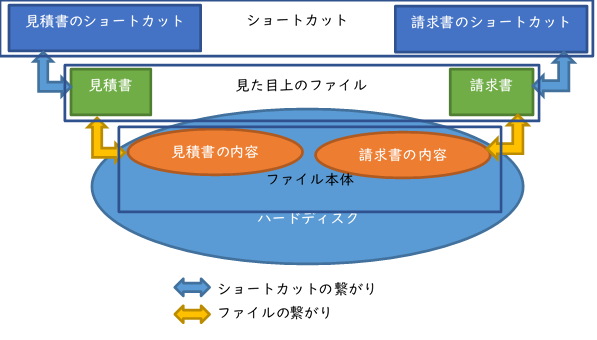
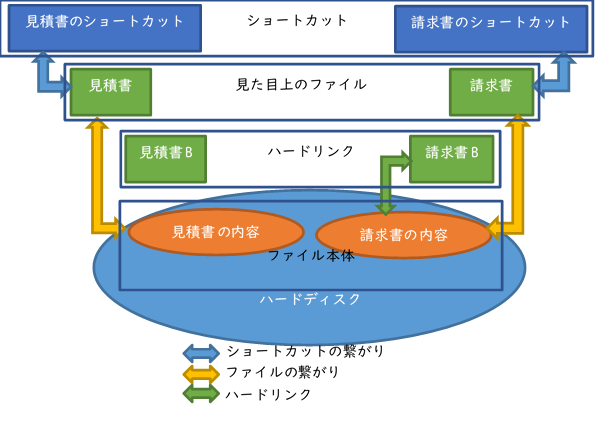
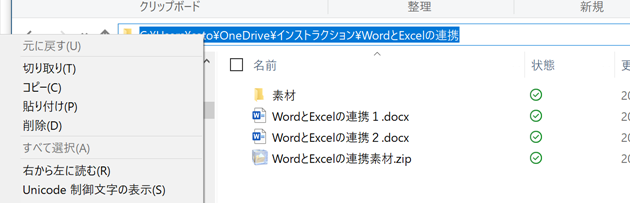
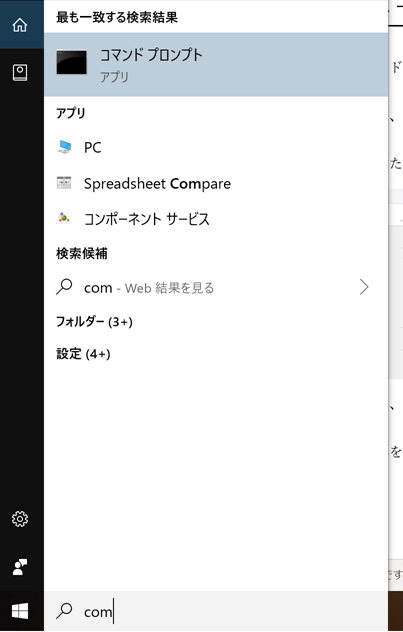
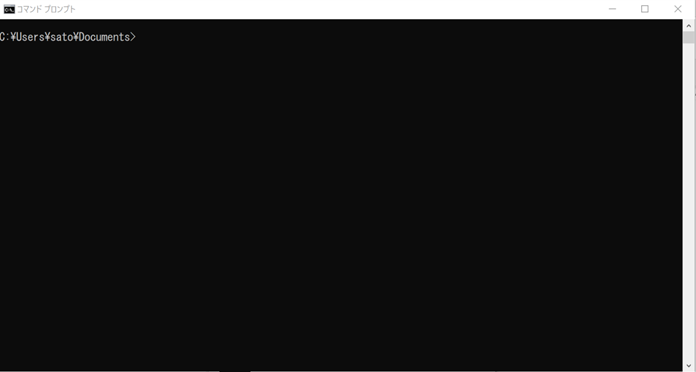


コメント